如何循环播放YouTube视频和播放列表(方法适用iPhone和iPad)
2023-05-25 1135
如果您是一名狂热的 YouTube 用户,那么您很可能想要循环播放视频。也许您甚至在某个时候在您的计算机上循环播放了多个视频或音乐视频。或者,也许这是你经常做的事情。无论如何,您是否知道您也可以在 iPhone 和 iPad 上循环播放 YouTube 视频?
只需右键单击正在播放的视频并选择“循环”,即可在 Mac 或 Windows PC 上访问 YouTube 的循环功能。但是,YouTube 移动应用程序中没有这样的选项可以快速循环播放视频。不过不要担心,因为有一个解决方法。在您能够在移动设备的 YouTube 应用中循环播放视频之前,您需要将视频添加到播放列表中。
有兴趣了解如何在 iOS 或 ipadOS 设备上执行此操作吗?继续阅读以了解在 iPhone 和 iPad 上循环播放 YouTube 视频的过程。
如何在 iPhone 和 iPad 上循环播放 YouTube 视频
在 YouTube 移动应用上循环播放视频并不像您想象的那么难。只需仔细按照以下步骤开始该过程。
- 在 iPhone 或 iPad 上打开“YouTube”应用。

- 开始观看您要循环播放的视频,然后点击“保存”,如下面的屏幕截图所示。视频将自动保存到“稍后观看”播放列表。

- 现在,前往 YouTube 应用程序的“图书馆”部分,然后点击“购买”正下方的“稍后观看”。

- 这将向您显示稍后观看播放列表的内容。点击播放图标继续。

- 视频将自动开始播放。点击 V 形图标以展开菜单,如此处所示。

- 现在,您将找到循环和随机播放图标。只需点击循环图标一次,您就可以开始了。

如您所见,一旦您学会了如何在 iPhone 和 iPad 上循环播放 YouTube 视频,就非常容易。
假设您要循环播放单个视频,则在尝试循环播放视频之前,请确保“稍后观看”播放列表中没有其他视频。否则,YouTube 将播放播放列表中的所有视频,然后从头开始重复。您也可以将视频保存到不同的播放列表。它不一定必须是“稍后观看”播放列表,但这样更容易。
尽管我们在本文中重点介绍了适用于 iPhone 和 iPad 的 YouTube 应用,但您也可以按照上述步骤在您的 Android 设备上循环播放 YouTube 视频。
当您使用 YouTube 在 iPhone 上听音乐并且不想每次歌曲停止播放时都必须再次点击播放选项时,此功能可能会派上用场。当然,如果您使用电脑收听音乐视频,您也可以右键单击循环播放 YouTube 视频,无论您使用什么网络浏览器。
我们希望您能够使用 iPhone 和 iPad 上的应用程序循环播放您喜爱的 YouTube 视频。您对这种简洁的解决方法有什么总体看法?
相关资讯
查看更多-
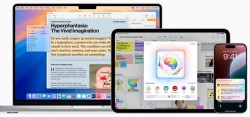
苹果回应使用YouTube资源训练AI:未用于Apple Intelligence
-

修复iPhone版YouTube上出错的8大方法
-
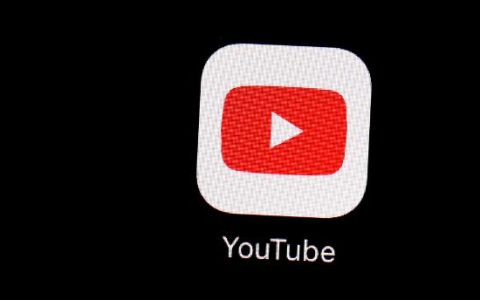
如何从YouTube下载播放列表,整个播放列表一次搞定
-

如何在iPhone和iPad上观看4K YouTube
-

如何清除iPhone上的YouTube搜索和观看历史记录
-
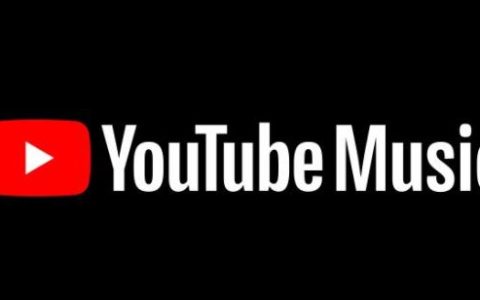
如何在iPhone和iPad上使用屏幕时间来阻止YouTube
-

4K YouTube to MP3使用教程:直接转移到iTunes
-

4K YouTube to MP3内置音频播放器如何使用?
-
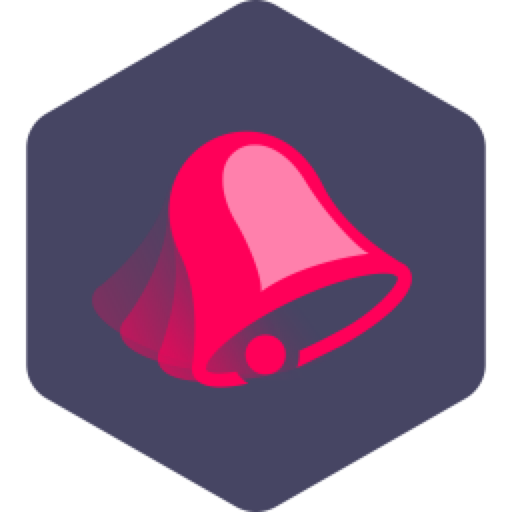
iRingg如何在30秒内将YouTube转换为iPhone铃声?
-

youtube上的视频怎么下载?MediaHuman YouTube Downloader使用教程
最新资讯
查看更多-

- 完美万词王如何设置循环播放 开启循环播放功能流程一览
- 2023-05-31 1699
-

- 剪映如何使用镜像翻转 镜像翻转功能用法详解
- 2023-05-31 2950
-

- 时间规划局如何删除事件 删除记录事件方法介绍
- 2023-05-31 1914
-

- 腾讯会议在哪里取消会议预订 撤回预定会议流程一览
- 2023-05-31 1974
-

- 腾讯会议怎么开启会议字幕 设置会议字幕功能方法介绍
- 2023-05-31 2227
热门应用
查看更多-

- 快听小说 3.2.4
- 新闻阅读 | 83.4 MB
-

- 360漫画破解版全部免费看 1.0.0
- 漫画 | 222.73 MB
-

- 社团学姐在线观看下拉式漫画免费 1.0.0
- 漫画 | 222.73 MB
-

- 樱花漫画免费漫画在线入口页面 1.0.0
- 漫画 | 222.73 MB
-

- 亲子餐厅免费阅读 1.0.0
- 漫画 | 222.73 MB
-
 下载
下载
湘ICP备19005331号-4copyright?2018-2025
guofenkong.com 版权所有
果粉控是专业苹果设备信息查询平台
提供最新的IOS系统固件下载
相关APP应用及游戏下载,绿色无毒,下载速度快。
联系邮箱:guofenkong@163.com